เพิ่มรูปร่างลงในวิดีโอออนไลน์
เพิ่มวิดีโอของคุณด้วยการซ้อนทับรูปร่างและพื้นหลัง
ไม่ ขอบคุณ ดำเนินการต่อในเบราว์เซอร์
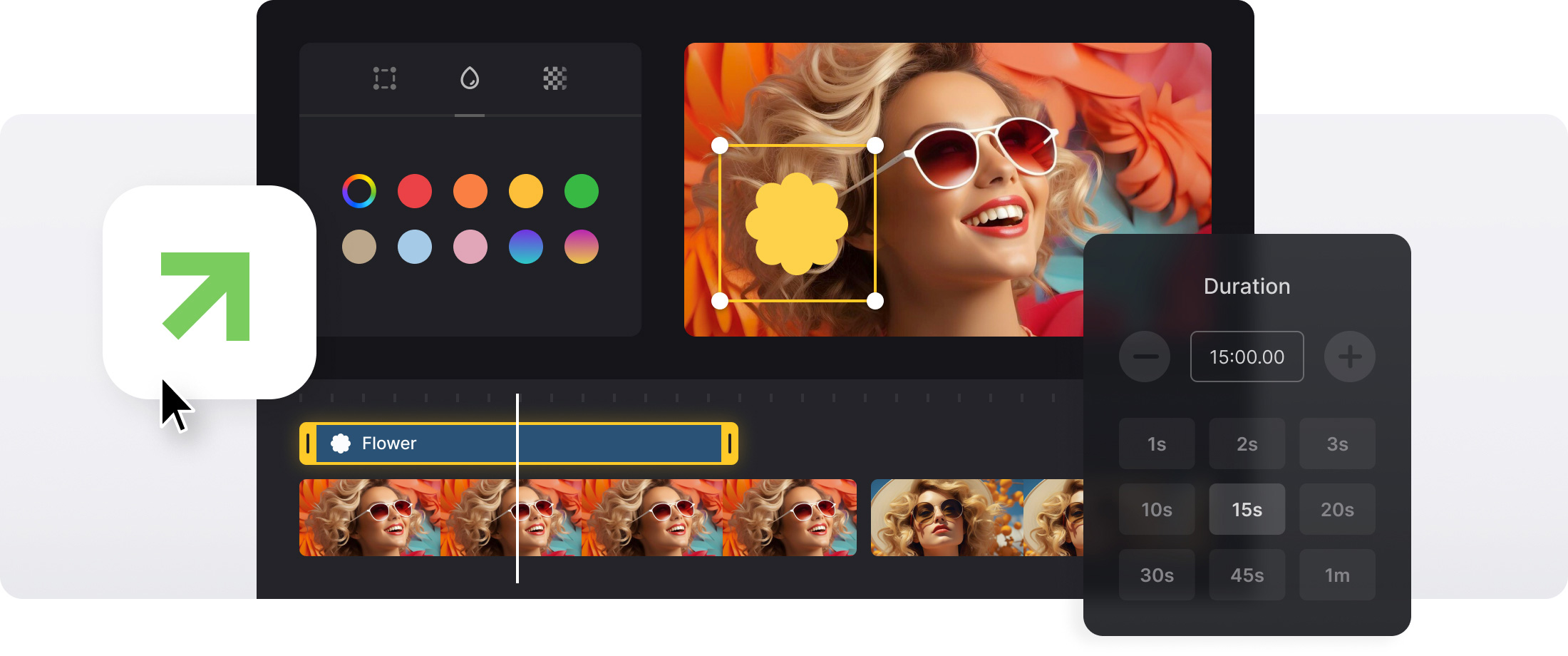






























คอลเลกชันของรูปทรง
เรียกดูคอลเลกชันของเราที่มีรูปทรงต่างๆ เพื่อค้นหารูปทรงที่สมบูรณ์แบบสำหรับโครงการของคุณ
ออนไลน์ทั้งหมด
ทุกอย่างพร้อมใช้งานในเบราว์เซอร์ของคุณ; เครื่องมือและคลังรูปร่างไม่ต้องติดตั้ง
สำหรับทุกอุปกรณ์
เพิ่มรูปร่างให้กับวิดีโอของคุณด้วยเครื่องมือของเราจากอุปกรณ์ใดก็ได้ที่มีเบราว์เซอร์อินเทอร์เน็ต
เครื่องมือที่ใช้งานง่าย
เครื่องมือนี้ออกแบบมาให้ใช้งานง่ายและเป็นมิตรกับผู้ใช้ เพื่อให้การค้นหาและเพิ่มรูปร่างเป็นเรื่องง่าย
การปกป้องข้อมูล
เรามอบความปลอดภัยของไฟล์ระดับสูงสุด เพื่อให้แน่ใจว่ามีเพียงคุณเท่านั้นที่เข้าถึงโครงการวิดีโอของคุณได้
สินทรัพย์ประเภทต่างๆ
คุณยังสามารถเพิ่มความน่าสนใจให้กับโปรเจกต์ของคุณด้วยสติกเกอร์, GIF, อีโมจิ หรือแม้กระทั่งอัปโหลดไฟล์ของคุณเอง
วิธีใช้รูปร่าง
สิ่งที่ง่ายอย่างการเพิ่มรูปทรงเรขาคณิตสามารถทำให้วิดีโอดูน่าสนใจมากขึ้น รูปทรงสามารถใช้เพื่อสร้างพื้นหลังที่ดูเป็นนามธรรมหรือเป็นการซ้อนทับเพื่อเน้นแนวคิดหรือแนวคิดหลัก ช่วยให้ผู้ชมเข้าใจสิ่งที่นำเสนอได้ดีขึ้น ตัวอย่างเช่น การซ้อนทับด้วยวงกลมหรือรูปทรงอื่นๆ สามารถบ่งบอกคำสำคัญหรือวลีในข้อมูลข้อความได้
ผู้สร้างหลายคนสงสัยว่าจะเพิ่มรูปทรงลงในวิดีโอได้อย่างไร บ่อยครั้งที่ไอเดียนี้เกิดขึ้นระหว่างการตัดต่อและการหาซอฟต์แวร์แยกต่างหากสำหรับสิ่งนี้อาจเป็นเรื่องท้าทายเนื่องจากไม่ใช่โปรแกรมตัดต่อวิดีโอทั้งหมดที่มีความสามารถในการเพิ่มรูปทรง ซึ่งอาจทำให้สิ่งต่างๆ ซับซ้อนขึ้น
หากคุณพบว่าตัวเองอยู่ในสถานการณ์เช่นนี้และกำลังมองหาวิธีแก้ไข โปรแกรมตัดต่อวิดีโอของเราจะให้คำตอบ! นี่คือเครื่องมือออนไลน์ที่คุณสามารถเพิ่มรูปทรงได้ตามต้องการและทำการเปลี่ยนแปลงในหลายๆ ด้านของโปรเจกต์ของคุณ
คำถามที่พบบ่อย
คำถาม
เปิดโปรแกรมแก้ไขของ Clideo อัปโหลดวิดีโอของคุณ ไปที่ส่วนที่มีองค์ประกอบ เลือกวงกลม ย้ายและปรับขนาด จากนั้นส่งออกวิดีโอของคุณ
คุณสามารถใช้ Clideo กับรูปแบบวิดีโอ เช่น MP4, AVI, MOV, WMV และอื่นๆ
เปลี่ยนการตั้งค่าความทึบแสงในตัวเลือกของ Clideo เพื่อทำให้รูปร่างของคุณโปร่งใสและเข้ากับวิดีโอของคุณ
ใช่ คุณสามารถใช้การเติมสีแบบไล่ระดับสำหรับรูปร่าง กำหนดสีของคุณเอง และปรับเปลี่ยนลักษณะและความรู้สึกของการไล่ระดับได้
เลือกมุมของรูปร่างและย้ายเพื่อปรับขนาดรูปร่าง
เลือกปุ่มทำซ้ำหรือกด D บนแป้นพิมพ์เพื่อสร้างรูปร่างใหม่ที่ดูเหมือนต้นฉบับทุกประการ
เลือกเครื่องมือข้อความเมื่อคุณวางรูปร่างแล้ว จากนั้นใส่ข้อความของคุณลงในรูปร่างและตั้งค่าฟอนต์ ขนาด และสีตามที่คุณต้องการ
ใช่ ลากที่จับหมุนหรือใส่มุมที่ต้องการในแผงการแปลงเพื่อกำหนดทิศทางของรูปร่างของคุณ
ดาวน์โหลด Clideo สำหรับ iPhone
ดาวน์โหลดแอปของเราเพื่อสร้างและจัดการโปรเจกต์ได้อย่างราบรื่น
ซิงค์กับทุกอุปกรณ์ได้ทุกเวลา